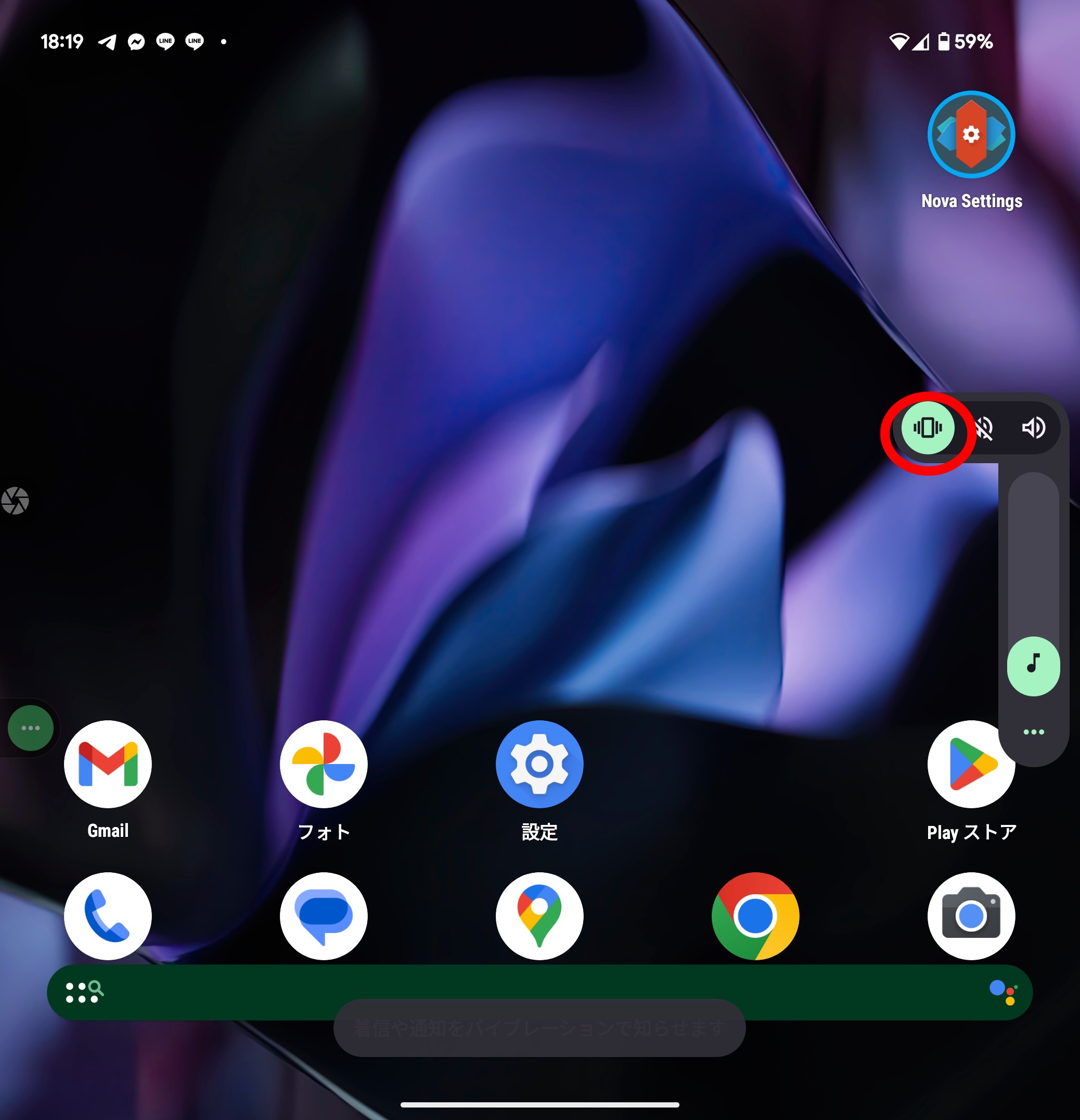概要
Google Pixel Foldには、会議や商談の際に便利なマナーモード(バイブレーションモード)への切り替え機能があります。この設定を知っておくことで、周囲に迷惑をかけずに重要な通知だけを受け取ることができ、ビジネスシーンでのスマートな印象も保てます。今回は、Pixel Foldで簡単にマナーモードに設定する手順を解説します。
手順
手順1:音量ボタンを押す
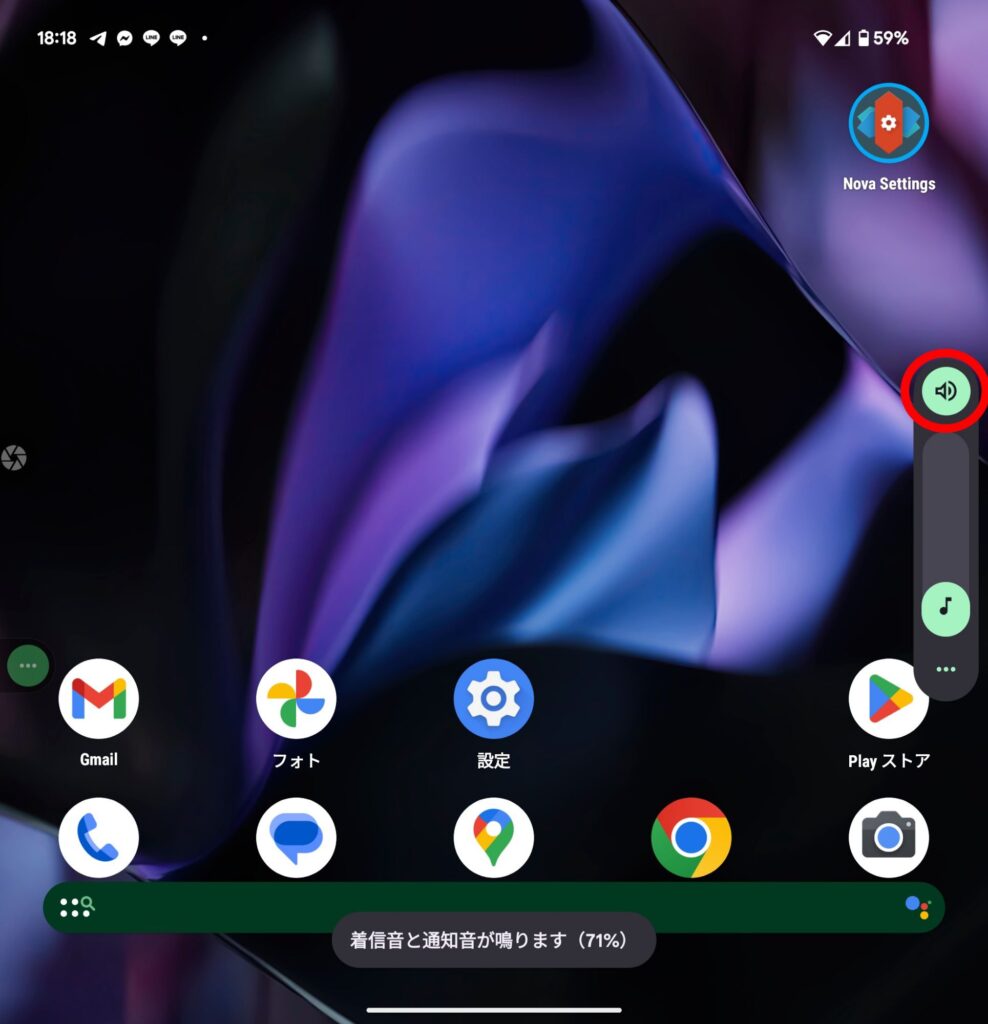
Pixel Foldの側面にある音量ボタン(上下どちらでも可)を押すと、画面に音量調整のメニューが表示されます。このメニューから、マナーモード設定にアクセス可能です。
手順2:スピーカーボタンをタップ
音量メニューに表示されるスピーカーアイコンを確認してください。スピーカーアイコンは通常、サウンドのオン・オフを切り替えるためのものです。ここで一度タップすると、次のステップに進みます。
手順3:バイブレーションアイコンを選択
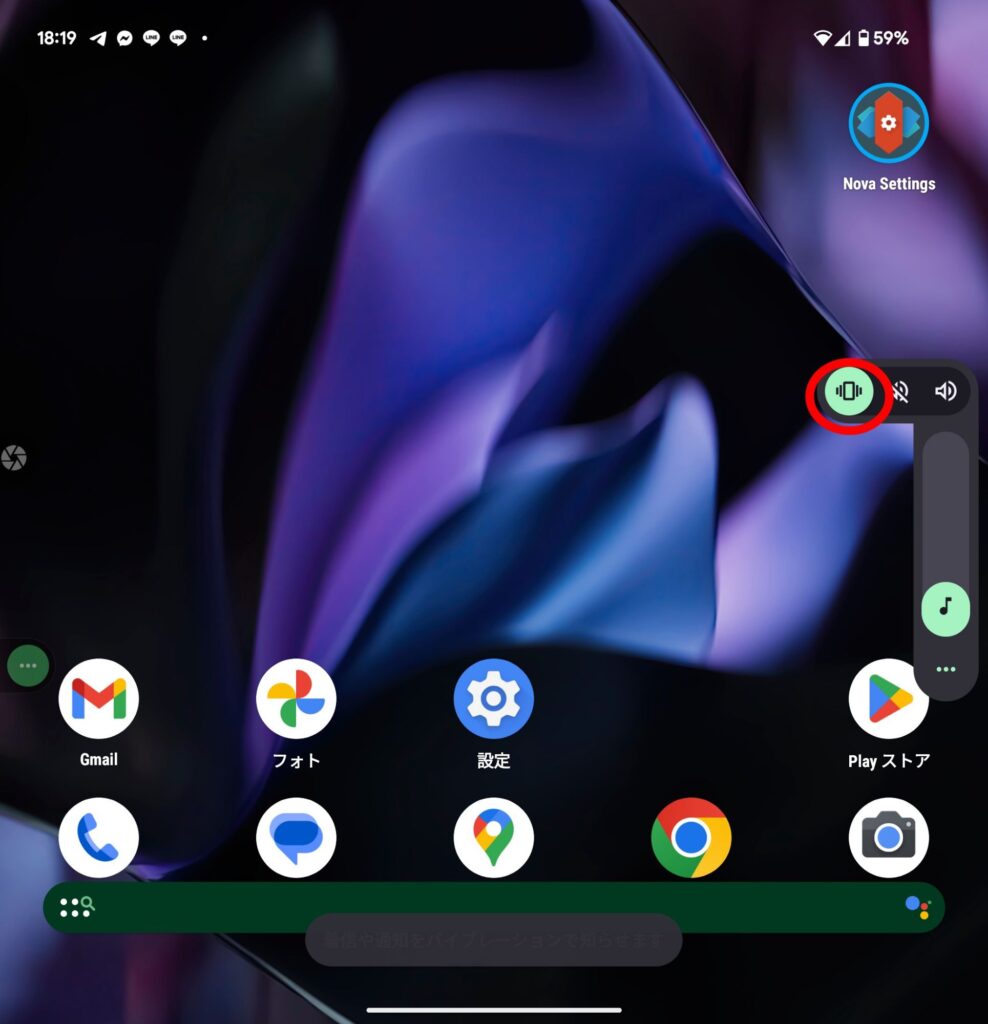
スピーカーボタンをタップすることで、サウンドモードが順に切り替わります。通常は「通常音量」「バイブレーション」「無音」の順で設定が変わります。バイブレーションアイコンが表示されたら、これでマナーモード(バイブレーションモード)への切り替えが完了です。
まとめ
Pixel Foldのマナーモードへの設定方法は、音量ボタンとスピーカーボタンのタップだけで完了するため、時間をかけずに静音対応が可能です。会議や商談中でも簡単に操作でき、通知は振動で受け取ることができるため、周囲に配慮しながら重要な連絡を逃しません。日常のビジネスシーンでの効率的な活用にぜひ役立ててください。